Mac을 잠시 동안 방치하면결국 잠들 것입니다. 이것은 혁신적인 macOS 전용 기능이 아닙니다. 모든 주요 데스크톱 운영 체제는 사용하지 않을 때 '잠자기'상태가됩니다. 사용자는 macOS가 시스템을 잠자 게하는 시간 초과 기간을 구성 할 수 있습니다. 사용자는 시스템이 유휴 상태 일 때 절전 모드를 해제하고 무기한으로 깨울 수 있습니다. Mac이 잠자기 상태가되지 않도록하는 앱이 있습니다. 짧은 시간 동안 Mac을 무한히 깨우지 않으려면, 룽고 스핀. macOS에서 잠자기를 일시적으로 비활성화 할 수있는 무료 메뉴 막대 앱입니다.
macOS에서 잠자기 일시 중지
Mac App Store에서 Lungo를 설치하고 실행하십시오. 메뉴 막대에서만 독점적으로 실행됩니다. 응용 프로그램 아이콘을 클릭하고 Mac을 깨우는 시간을 선택하십시오. 무기한 깨우기를 유지하거나 10 분 또는 30 분 또는 1 시간 또는 4 시간 동안 깨어있을 수 있습니다.

이 응용 프로그램은 Mac이 잠자기 전에 남은 시간을 보여줍니다. 언제든지 응용 프로그램을 비활성화하고 설정에 따라 macOS를 잠자기 상태로 만들 수 있습니다. 시작시 Lungo를 시작하도록 설정할 수 있습니다.
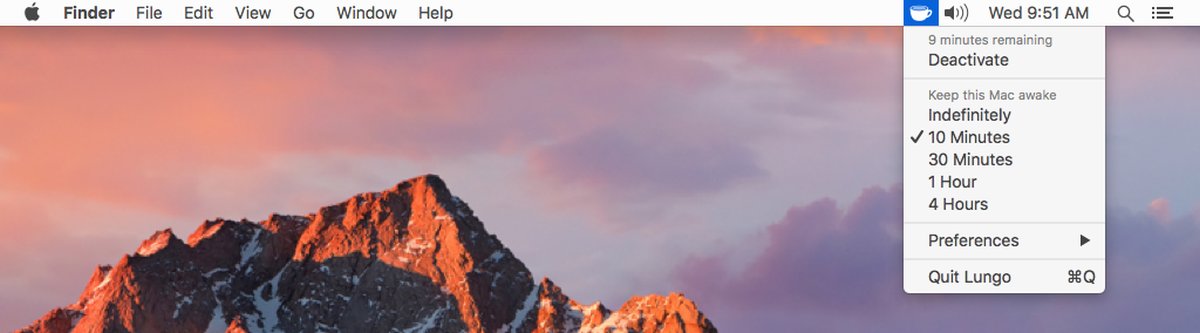
한계
Lungo는 당신이 할 때 합리적으로 유용한 응용 프로그램입니다일시적으로 Mac이 잠자기 상태가되지 않도록해야합니다. 이 임시 기간은 영화가 지속되는 동안이거나 화면에서 실시간 데이터를 모니터링해야하지만 시스템과 상호 작용하지 않아야 할 수 있습니다. 이 앱의 단점은 수면을 방지하기 위해 사용자 지정 간격을 설정할 수 없다는 것입니다. 이 앱은 사용자가 시스템을 무한정 깨우기를 원하지 않을 수 있으며 제한된 시간 동안 시스템을 깨우는 것이 유용하지만 단지 4 개의 기간으로 제한됩니다.
응용 프로그램은 유용하지만 제공하여 더 좋을 수 있습니다사용자 지정 시간 동안 수면을 방지 할 수있는 자유. 사용자가 이러한 사용자 지정 기간을 만들고 저장할 수있는 옵션도 있어야합니다. 이론적으로 사용자는 항상 시스템 설정을 조정하고 잠자기 시간 초과 간격을 변경할 수 있지만 Mac이 잠자기 상태가되지 않도록해야 할 때마다 수동으로하는 것은 생산적이지 않고 편리하지 않습니다. 이 앱을 사용하면 필요할 때 수면을 방지하는 데 더 빠르게 액세스 할 수 있으며 시스템 설정을 그대로두고 더 많은 옵션이 필요합니다.

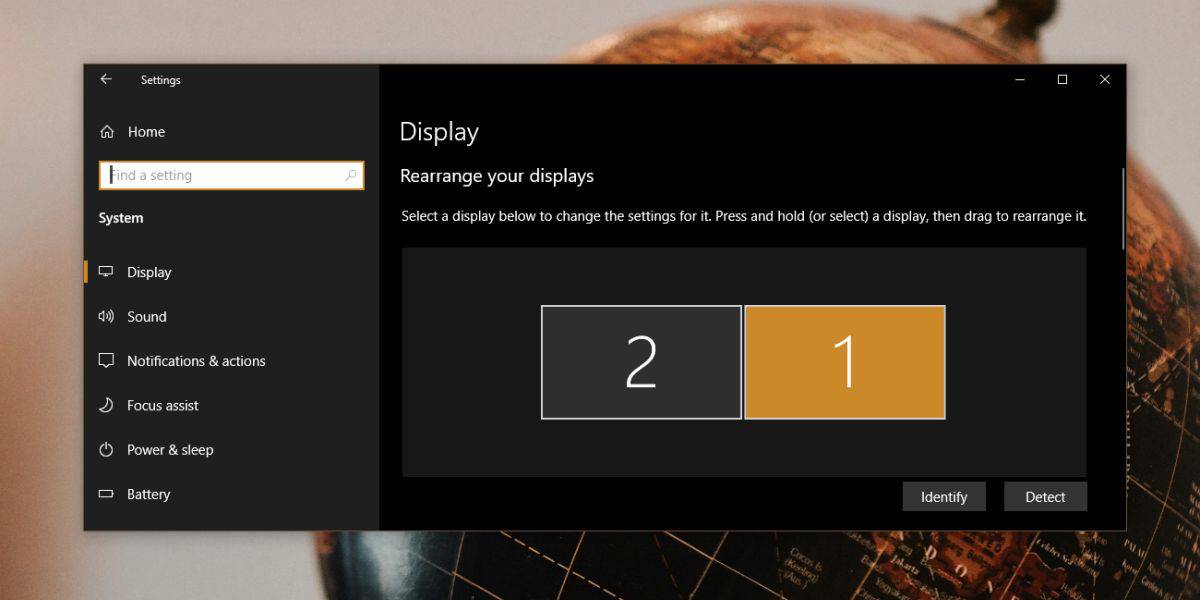











코멘트